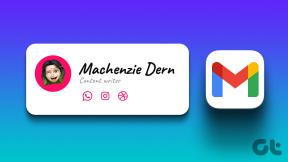Kako preveriti datum namestitve programske opreme v sistemu Windows
Miscellanea / / December 07, 2021
Morda boste morali vedeti datum in čas, ko je bil Windows nameščen na namizju/prenosniku. Obstaja nekaj načinov za določanje, da ocenite starost vaše naprave. Pomembno je omeniti, da datum namestitve morda ni pravilno. To je zato, ker če ste posodobili na novejšo različico sistema Windows (na primer z Windows 10 na Windows 11), je prikazan prvotni datum namestitve datum nadgradnje. Datum namestitve sistema Windows lahko najdete tudi prek CMD ali Powershell. Preberite spodaj, če želite izvedeti, kako preveriti datum namestitve programske opreme v namiznih in prenosnih računalnikih Windows.
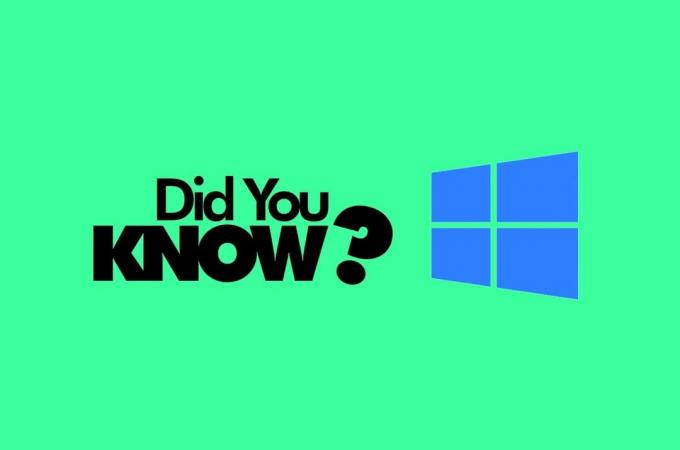
Vsebina
- Kako preveriti datum namestitve programske opreme v sistemu Windows 11.
- 1. način: prek nastavitev sistema Windows
- 2. način: prek File Explorerja
- 3. način: prek ukaznega poziva
- 4. način: prek Windows PowerShell
Kako preveriti datum namestitve programske opreme v sistemu Windows 11
Na voljo je veliko načinov za preverjanje datuma namestitve programske opreme Windows 11 Računalniki, kot je navedeno spodaj.
1. način: prek nastavitev sistema Windows
Evo, kako preverite datum namestitve programske opreme v računalnikih z operacijskim sistemom Windows prek aplikacij za nastavitve:
1. Pritisnite Tipke Windows + I skupaj odpreti Nastavitve.
2. Pomaknite se navzdol do O v sistem zavihek.
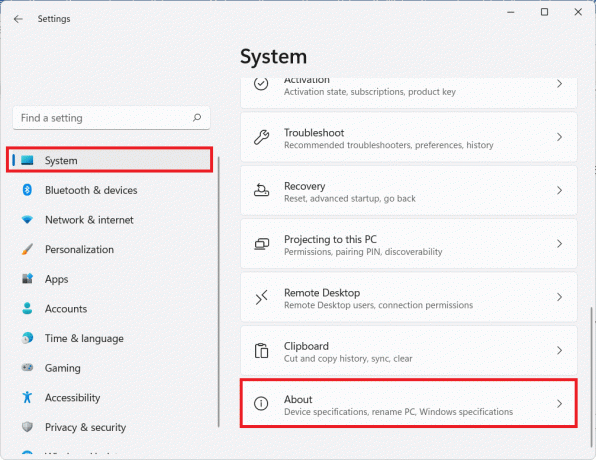
3. Datum namestitve najdete pod Specifikacije sistema Windows zraven Nameščen na, kot je prikazano spodaj.
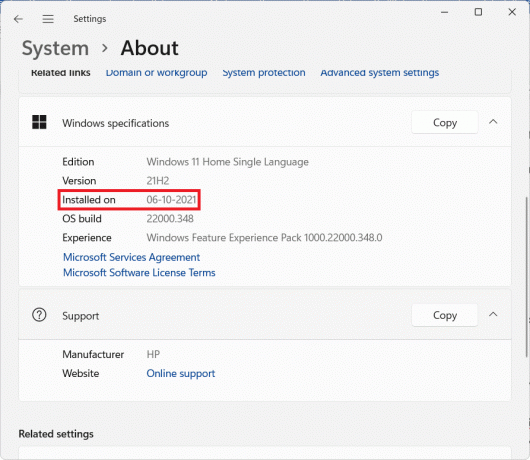
Preberite tudi:Kako ponastaviti geslo za Microsoftov račun
2. način: prek File Explorerja
Evo, kako preverite datum namestitve programske opreme v računalnikih z operacijskim sistemom Windows prek File Explorerja:
1. Pritisnite Tipke Windows + E skupaj odpreti Raziskovalec datotek.
2. Kliknite na Ta računalnik v levem podoknu za krmarjenje.
3. Dvokliknite pogon, kjer je nameščen Windows, tj Pogon C:.
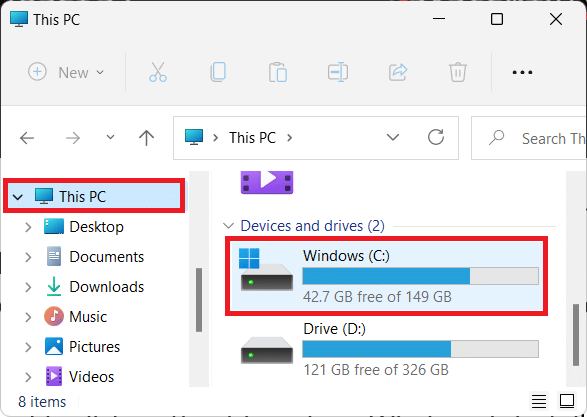
4. Z desno miškino tipko kliknite mapo z naslovom Windows in izberite Lastnosti iz kontekstnega menija, kot je prikazano.
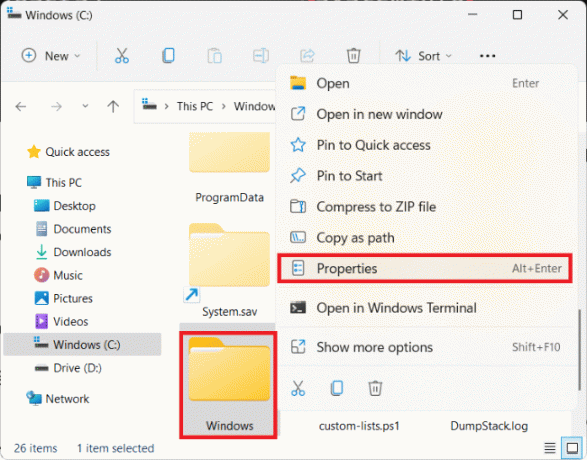
5. Spodaj General zavihek od Lastnosti sistema Windows, lahko vidite datum in čas namestitve sistema Windows poleg Ustvarjeno, kot je prikazano poudarjeno.
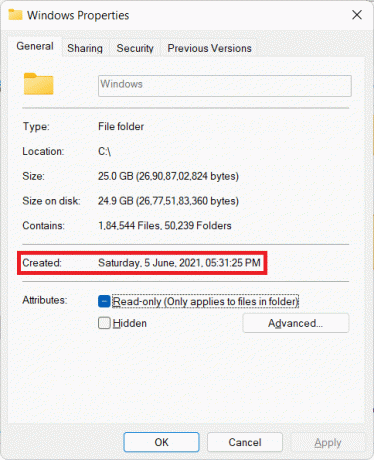
Preberite tudi:Kako skriti nedavne datoteke in mape v sistemu Windows 11
3. način: prek ukaznega poziva
Evo, kako preverite datum namestitve programske opreme v sistemu Windows 11 prek ukaznega poziva:
1. Kliknite na Ikona za iskanje in tip ukazni poziv. Nato kliknite na Odprto, kot je prikazano.
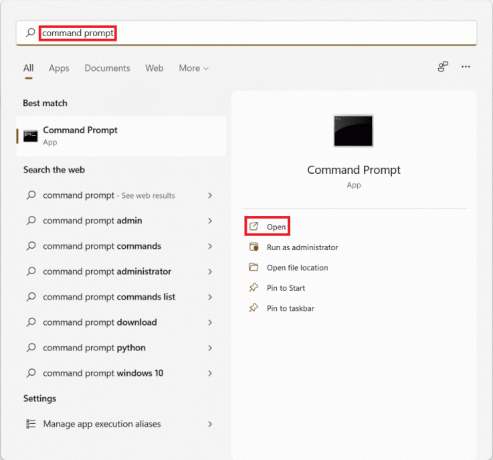
2A. Vnesite spodnji ukaz in pritisnite Vnesiteključ da ga zaženete.
systeminfo|najdi /i »izvirno«
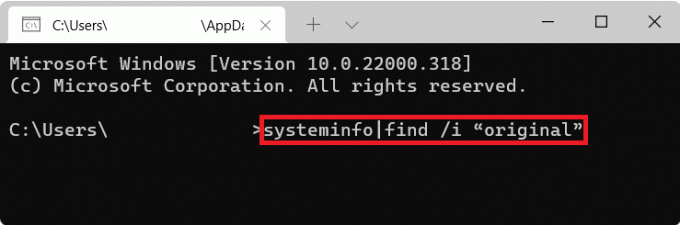
2B. Druga možnost je, da tip sistemske informacije in zadel Vnesite, kot je prikazano spodaj.
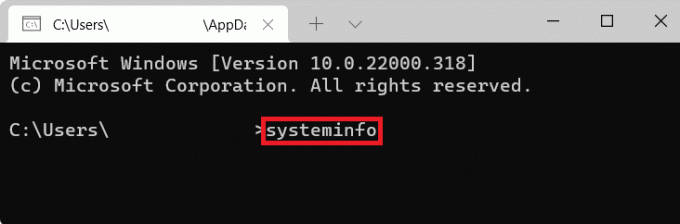
Preberite tudi:Kako najti ključ izdelka Windows 11
4. način: prek Windows PowerShell
Preverite datum namestitve sistema Windows prek PowerShell, kot sledi:
1. Kliknite na Ikona za iskanje in tip Windows PowerShell. Kliknite na Odprto.
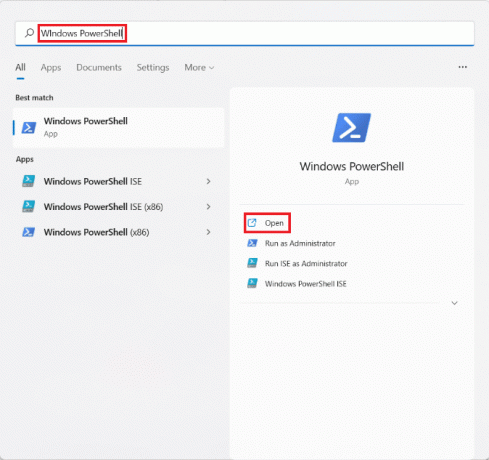
2A. V okno PowerShell vnesite dani ukaz in pritisnite Vnesiteključ.
([WMI]'').ConvertToDateTime((Get-WmiObject Win32_OperatingSystem).InstallDate)

2B. Lahko pa zaženete ta ukaz v Windows PowerShell tako, da ga vnesete in pritisnete Vnesite ključ.
[časovni pas]::CurrentTimeZone. ToLocalTime(([datetime]'1/1/1970').AddSeconds($(get-itemproperty 'HKLM:\Software\Microsoft\Windows NT\CurrentVersion').InstallDate))
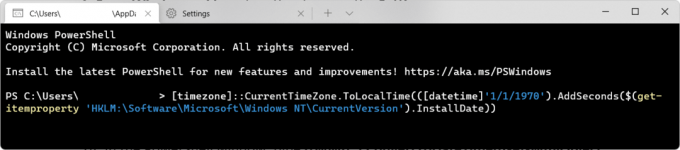
2C. Poleg tega lahko izvedete tudi naslednja dva ukaza, da dosežete enako.
$OS=@(Get-ChildItem -Path HKLM:\System\Setup\Source* | ForEach-Object {Get-ItemProperty -Path Registry::$_}; Get-ItemProperty 'HKLM:\SOFTWARE\Microsoft\Windows NT\CurrentVersion')$OS | Select-Object ProductName, ReleaseID, CurrentBuild, @{Name='InstallDate'; Izraz={[časovni pas]::CurrentTimeZone. ToLocalTime(([datetime]'1/1/1970').AddSeconds($_.InstallDate))}} | Predmet razvrščanja "Datum namestitve

3. Izhod prikazuje datum in čas, ko je bil operacijski sistem Windows prvič nameščen na vašem računalniku.
Priporočeno:
- Kako popraviti zataknjeno posodobitev sistema Windows 11
- Kako blokirati posodobitev sistema Windows 11 z uporabo GPO
- Kako izvoziti shranjena gesla iz Google Chroma
Torej, to je kako preveriti datum namestitve programske opreme v računalnikih z operacijskim sistemom Windows. Obrnite se na nas prek spodnjega oddelka za komentarje.